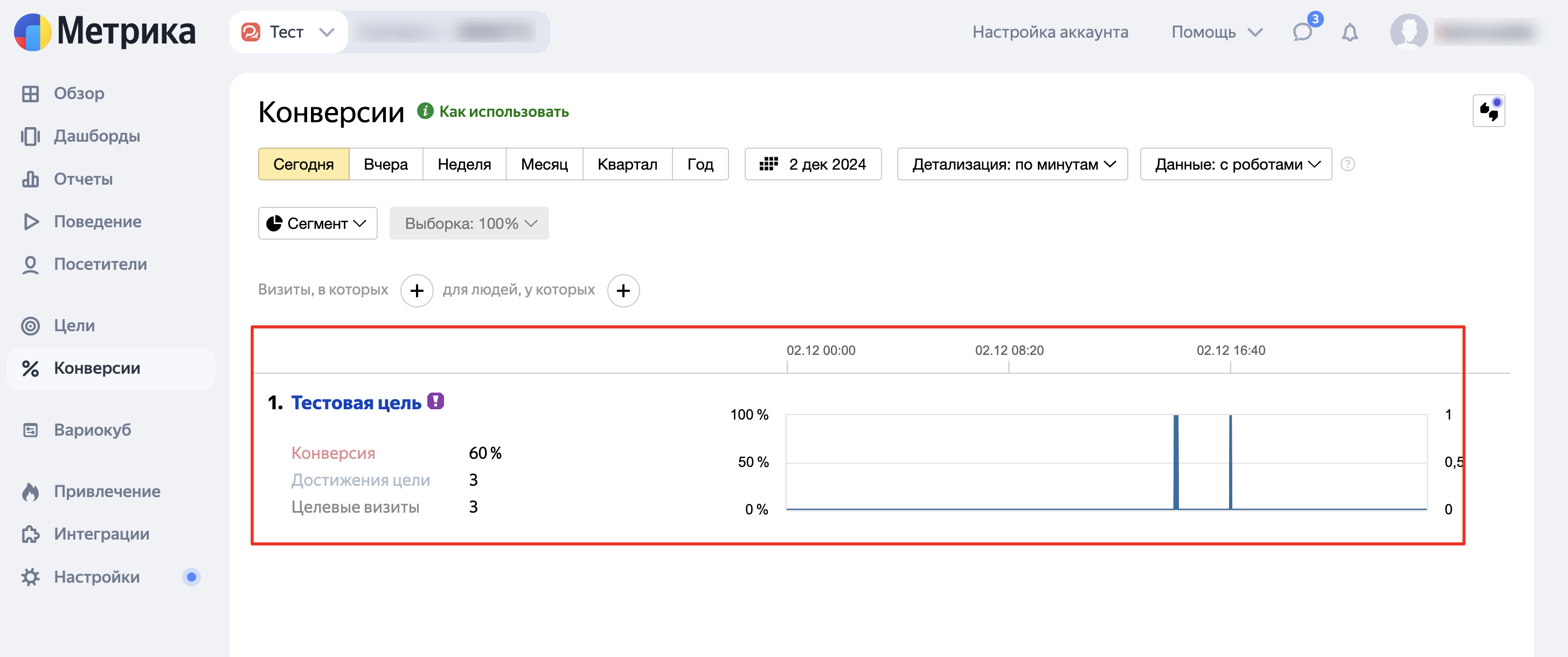बॉटहेल्प बॉट्स से यैंडेक्स मेट्रिका में ऑफ़लाइन रूपांतरणों को स्थानांतरित करने से विज्ञापन दक्षता में सुधार करने और यैंडेक्स डायरेक्ट में सटीक अनुकूलन के कारण निवेश पर लाभ बढ़ाने में मदद मिलती है।
यांडेक्स मेट्रिका में ऑफ़लाइन रूपांतरण के मैन्युअल और स्वचालित हस्तांतरण के लिए एक तंत्र स्थापित करना
1. यांडेक्स मेट्रिका काउंटर बनाना
अपने में लॉग इन करें और "काउंटर जोड़ें" बटन पर क्लिक करें।
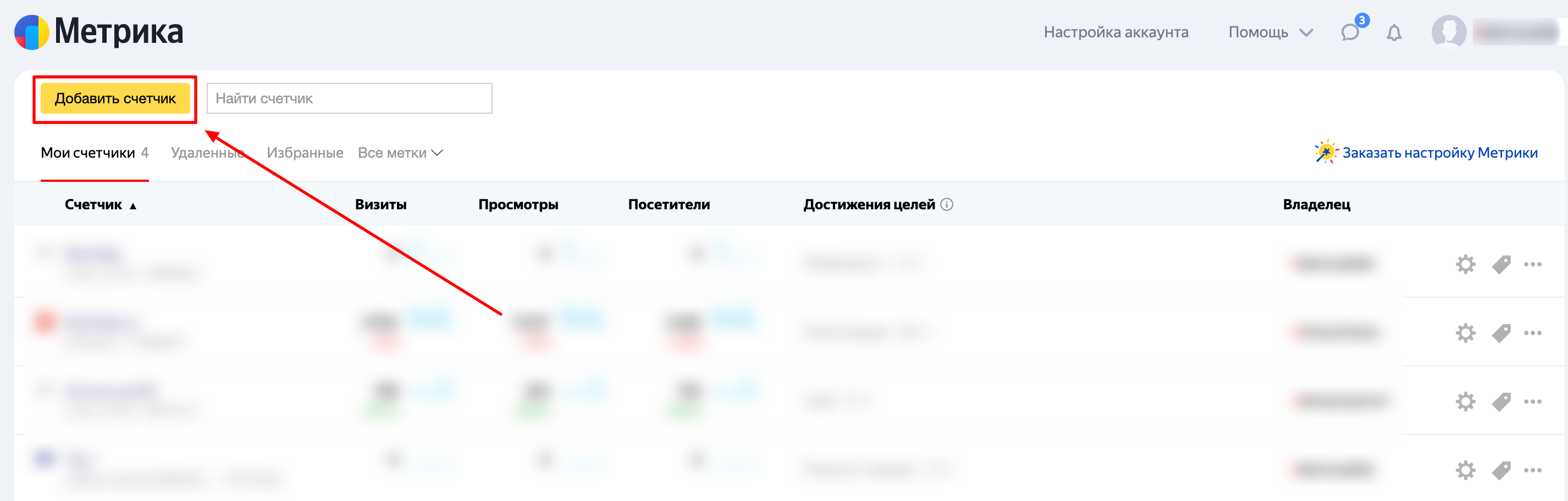
2. काउंटर का नाम दर्ज करें, किसी भी वेबसाइट का पता दर्ज करें और उपयोगकर्ता अनुबंध की शर्तों को स्वीकार करें।
आप अपनी इच्छानुसार अन्य सेटिंग्स भी जोड़ सकते हैं।
3. "काउंटर बनाएं" बटन पर क्लिक करें।
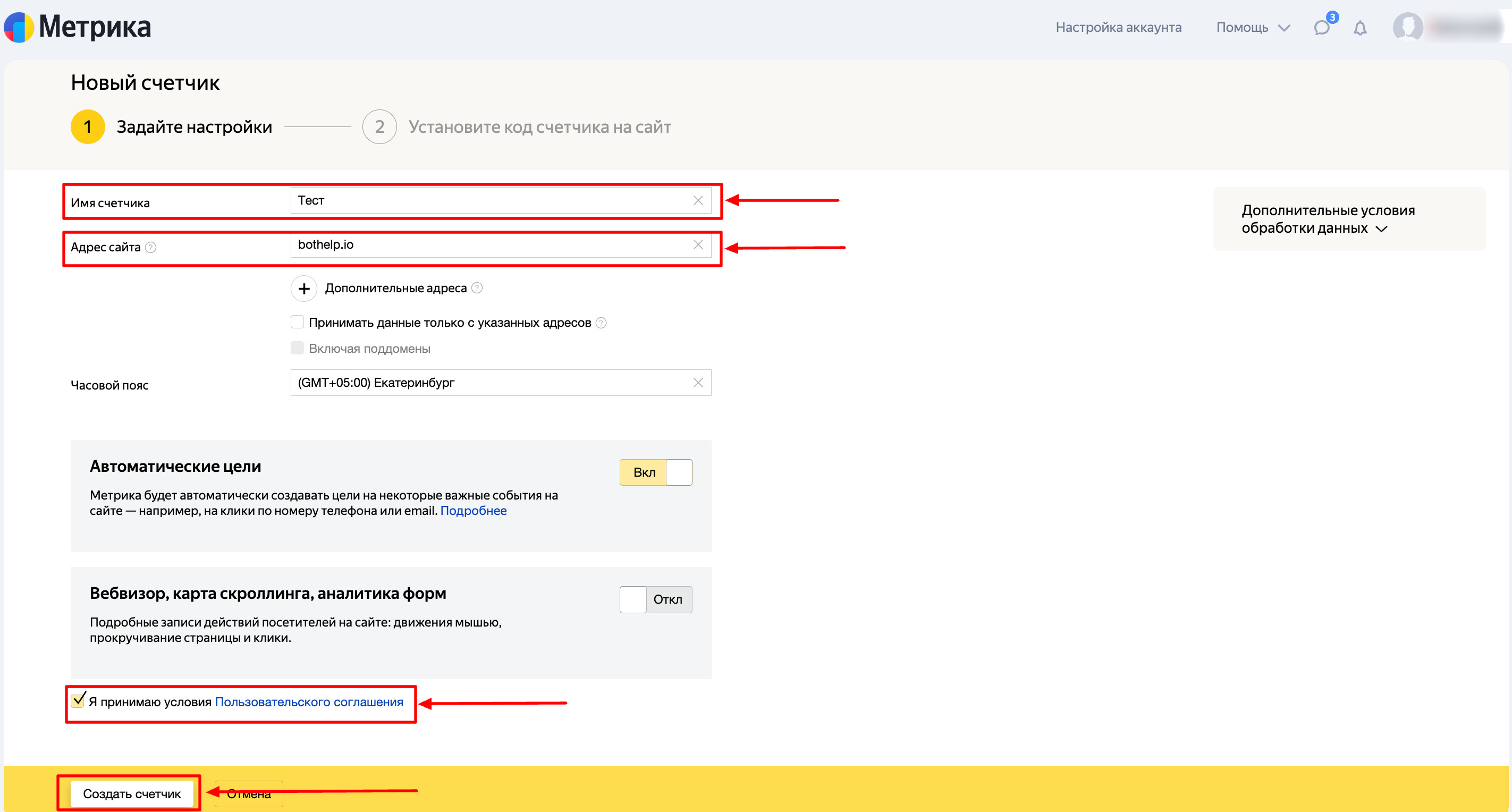
4. दूसरे चरण में, "उपयोग प्रारंभ करें" बटन पर क्लिक करें।
आगे की व्यवस्था के लिए आपको काउंटर नंबर की आवश्यकता होगी। यह उपलब्ध काउंटरों की सूची में मिल जाएगा।
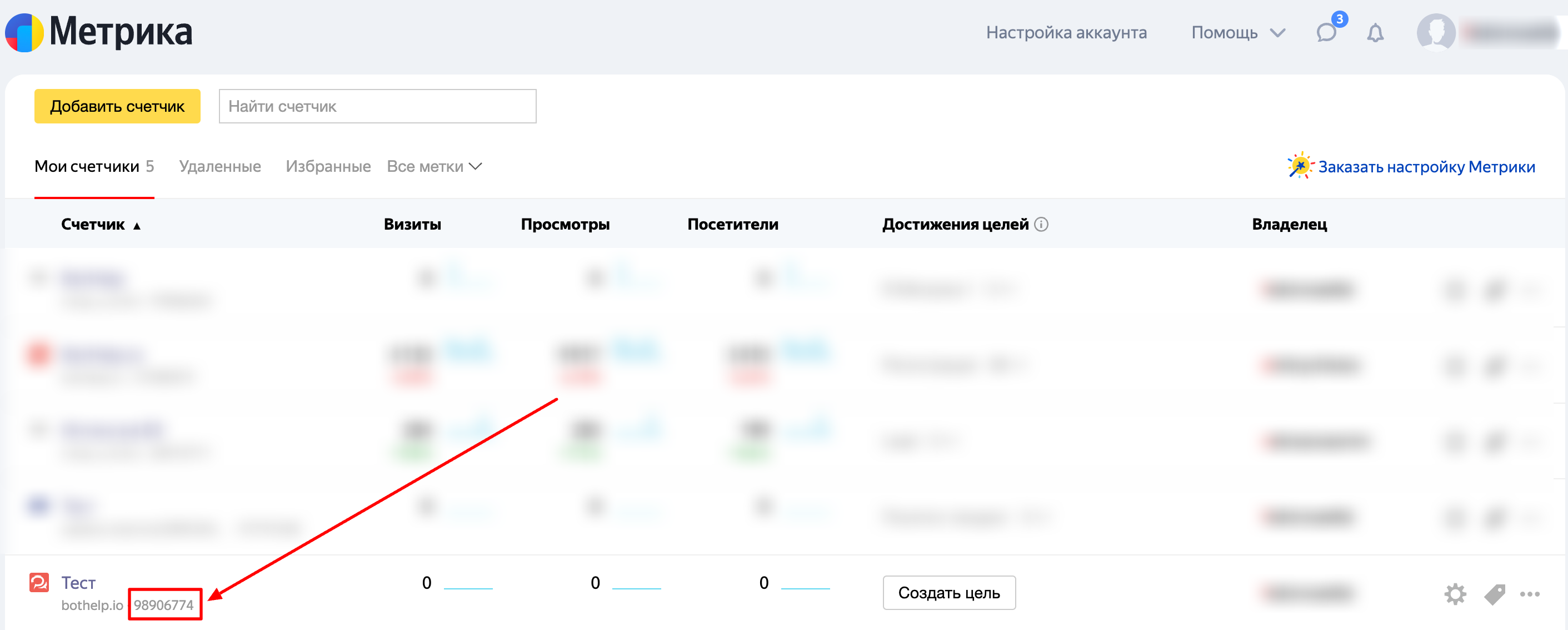
2. Yandex Metrica में ऑफ़लाइन रूपांतरण डाउनलोड फ़ंक्शन को सक्षम करना
1. आवश्यक काउंटर में, साइड मेनू में, "सेटिंग्स" बटन पर क्लिक करें।
2. "डेटा डाउनलोड करें" विकल्प चुनें।
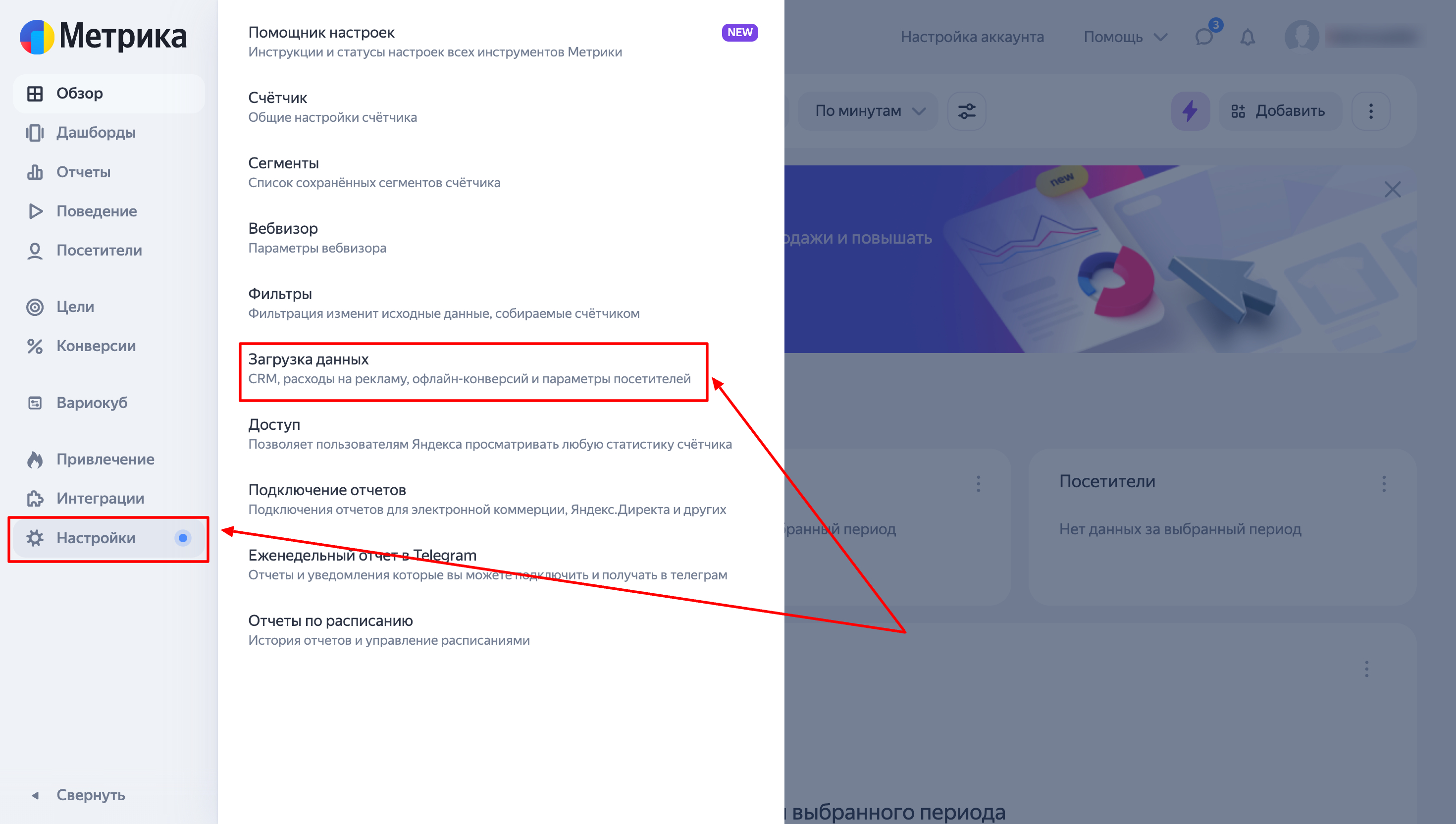
3. सेटिंग्स में "ऑफ़लाइन कन्वर्ज़न" ढूंढें और "ऑफ़लाइन कन्वर्ज़न सक्षम करें" बटन पर क्लिक करें।
ऑफ़लाइन कन्वर्ज़न 24 घंटों के भीतर डाउनलोड के लिए उपलब्ध हो जाएँगे।
यदि आपको "ऑफ़लाइन रूपांतरण ट्रैकिंग सक्षम करें" बटन के बजाय "ऑफ़लाइन रूपांतरण डाउनलोड करें" बटन दिखाई देता है, तो इसका अर्थ है कि सुविधा पहले से ही सक्रिय है.
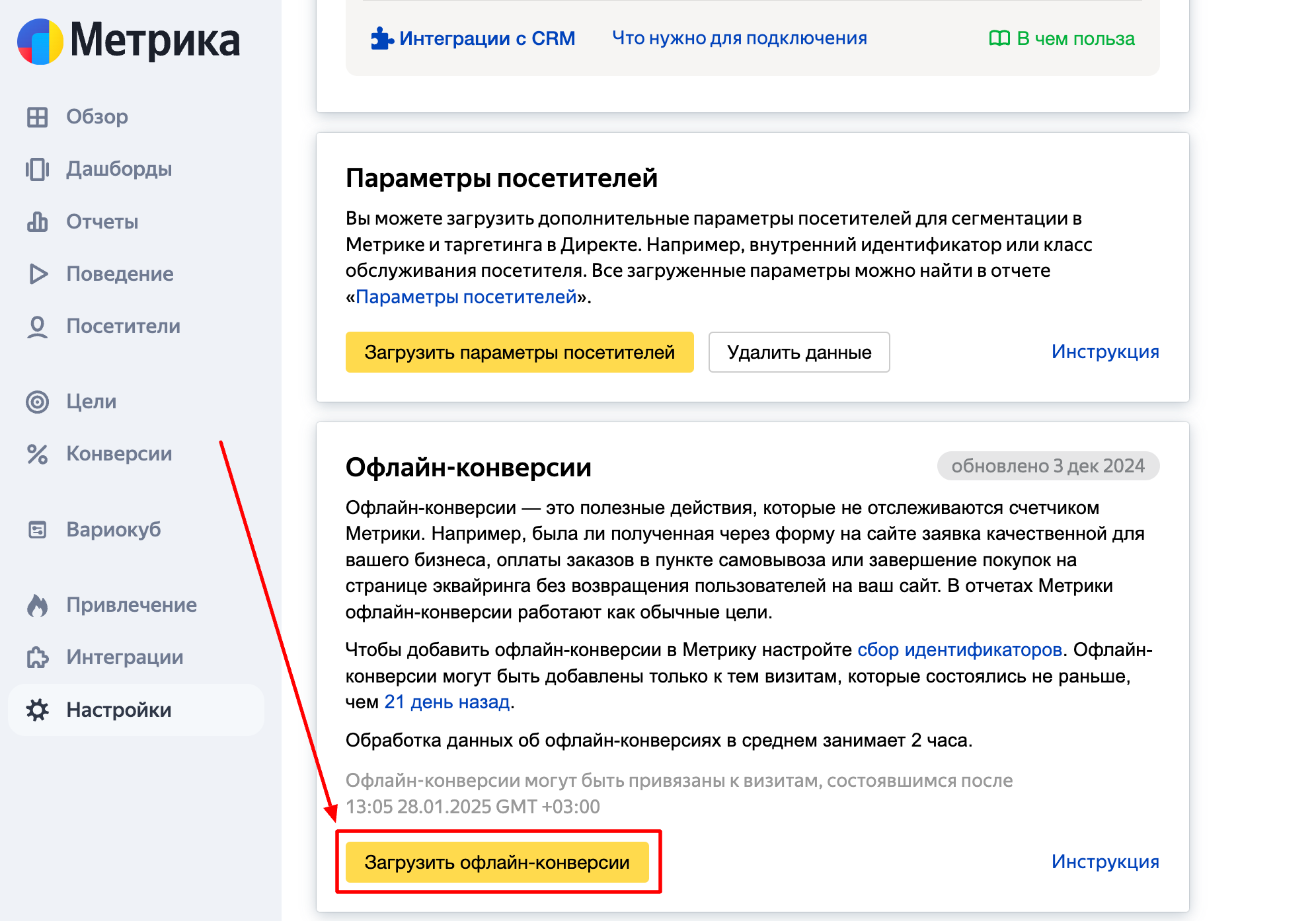
3. मिनी-लैंडिंग के माध्यम से ग्राहक कार्ड में यांडेक्स क्लाइंट आईडी संग्रह का सक्रियण
1. "ग्रोथ टूल्स" अनुभाग में, एक नया मिनी-लैंडिंग पेज जोड़ें।
2. मिनी-लैंडिंग पेज पर कम से कम एक बटन जोड़ें (यांडेक्स क्लाइंट आईडी संग्रह "फेसबुक", "टेलीग्राम", "वाइबर", "व्हाट्सएप" बटन के लिए उपलब्ध है)।
3. “एनालिटिक्स के माध्यम से सदस्यता ट्रैक करें” सेटिंग को सक्रिय करें।
4. Yandex.Metrics फ़ील्ड में, पहले बनाए गए काउंटर की संख्या दर्ज करें।
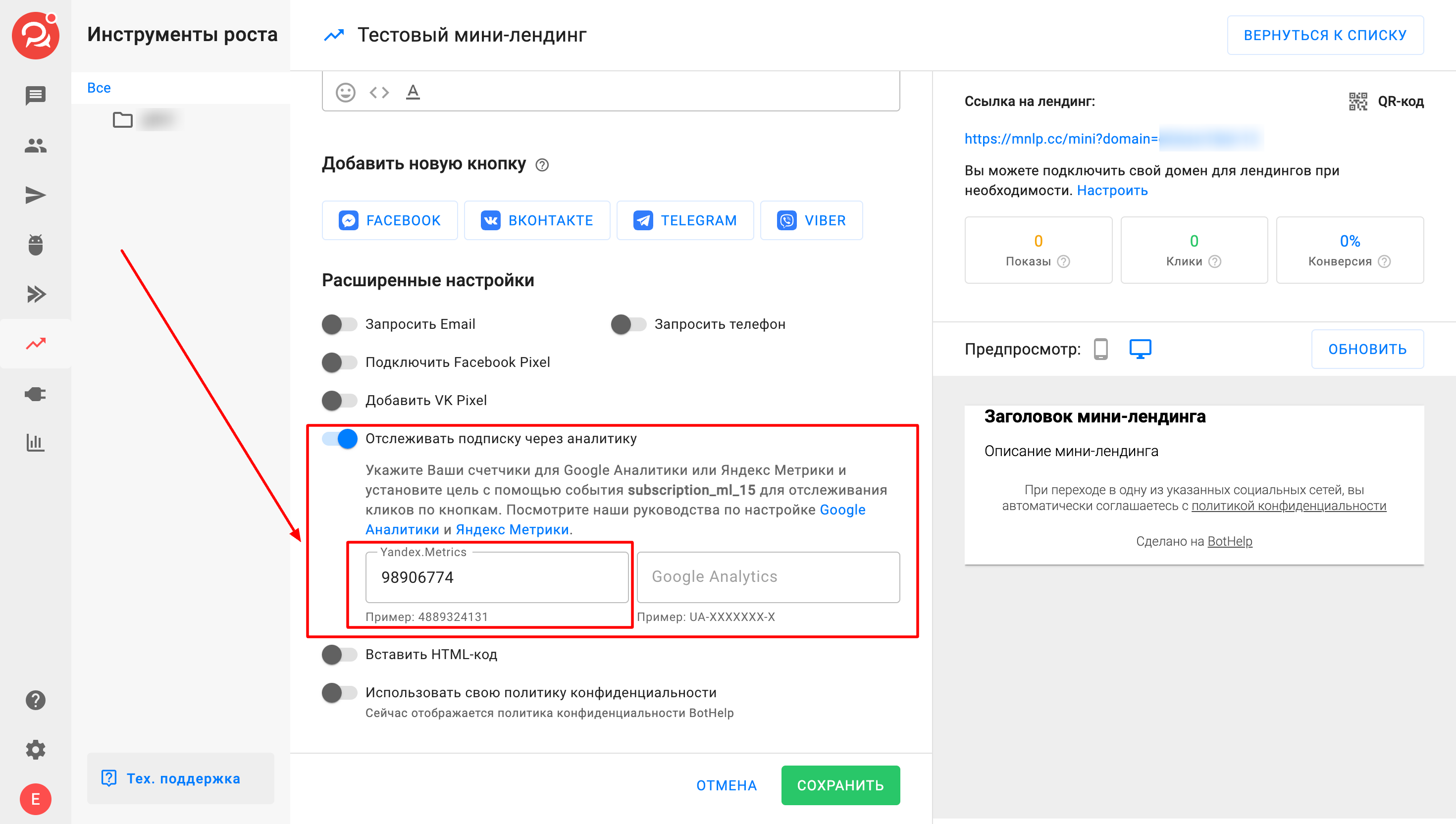
5. मिनी-लैंडिंग पेज के लिए शेष आवश्यक सेटिंग्स भरें और उसे सेव करें।
मिनी-लैंडिंग पृष्ठ को सहेजने के बाद, लैंडिंग पृष्ठ पर आने वाले आगंतुकों के लिए Yandex क्लाइंट आईडी संग्रह सक्रिय हो जाता है। इस मिनी-लैंडिंग पृष्ठ पर बटन पर क्लिक करने वाले प्रत्येक ग्राहक के कार्ड में, भरे हुए मान के साथ एक सिस्टम फ़ील्ड Yandex क्लाइंट आईडी दिखाई देगी।
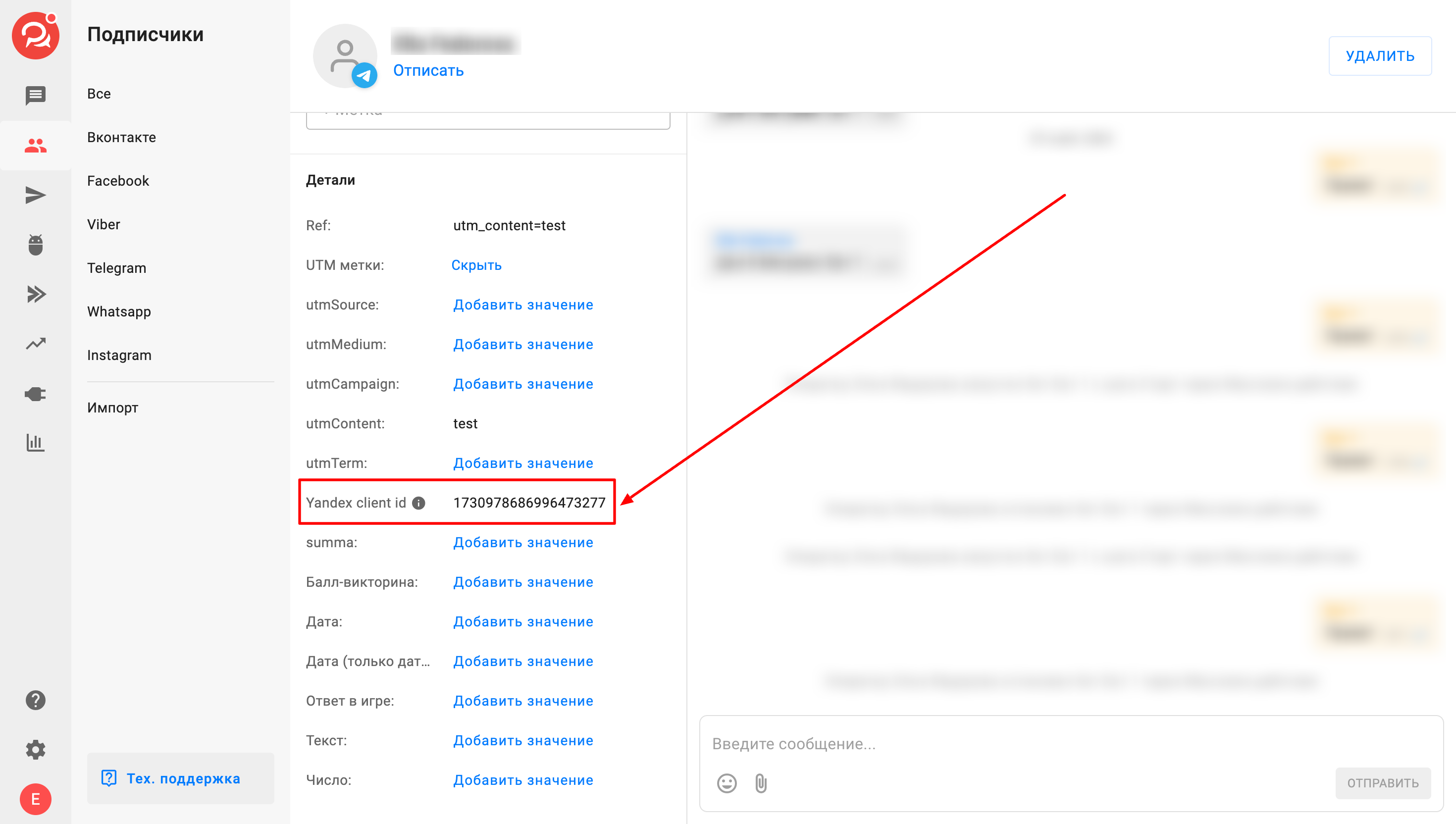
4. Yandex.Metrica में लक्ष्य बनाना
1. Yandex Metrica में काउंटर पर जाएँ। "लक्ष्य" टैब खोलें।
2. "लक्ष्य जोड़ें" बटन पर क्लिक करें।
3. खुलने वाली विंडो में, लक्ष्य का नाम दर्ज करें, “लक्ष्य आईडी” फ़ील्ड में, “मिलान” चुनें और एक मनमाना मान दर्ज करें (उदाहरण के लिए, “order_confirmed”)।
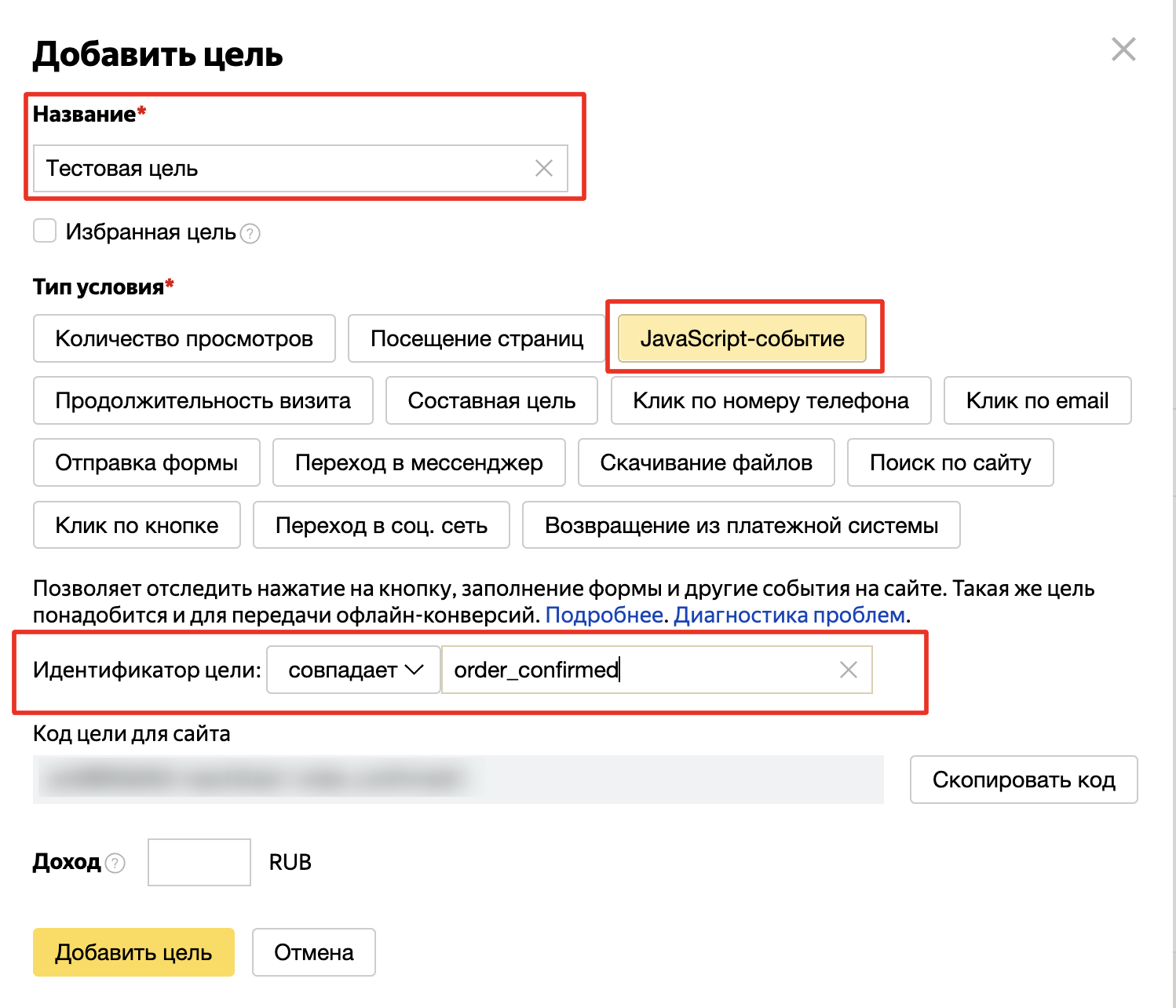
4. "लक्ष्य जोड़ें" पर क्लिक करें। इसके बाद, हमें सेटिंग्स के लिए लक्ष्य आईडी मान की आवश्यकता होगी।

ऑफ़लाइन रूपांतरण का यैंडेक्स मेट्रिका में स्वचालित स्थानांतरण
बॉट डिजाइनर के माध्यम से "Yandex Metrica को ईवेंट भेजें" कार्रवाई के माध्यम से स्वचालित स्थानांतरण उपलब्ध है।
यह सुविधा टेलीग्राम, फेसबुक, वाइबर, व्हाट्सएप बॉट्स के लिए उपलब्ध है।
रूपांतरण स्थानांतरण फ़ंक्शन को सही ढंग से काम करने के लिए, आपको Yandex Metrica में एक काउंटर और एक लक्ष्य, एक Yandex प्राधिकरण टोकन तैयार करना होगा।
1. यांडेक्स एप्लिकेशन पंजीकृत करके प्राधिकरण टोकन प्राप्त करना
ब्राउज़र से API के साथ काम करने के लिए, आपको एक प्राधिकरण टोकन का उपयोग करना होगा। टोकन प्राप्त करने के लिए:
1. एक आवेदन बनाएं , फ़ील्ड भरें:
— नाम (मनमाने ढंग से निर्दिष्ट किया जा सकता है).
— सेवा आइकन (वैकल्पिक).
— अनुप्रयोग प्लेटफ़ॉर्म (चुनिंदा वेब सेवाएँ).
— “रीडायरेक्ट URI” फ़ील्ड में, https://oauth.yandex.ru/verification_code ।
— “डेटा एक्सेस” अनुभाग में, मेट्रिका: रीड और मेट्रिका: राइट ।
— “संपर्क ईमेल ” , Yandex बाहरी प्राधिकरण में परिवर्तनों के बारे में सूचनाएं प्राप्त करने के लिए अपना ईमेल दर्ज करें।
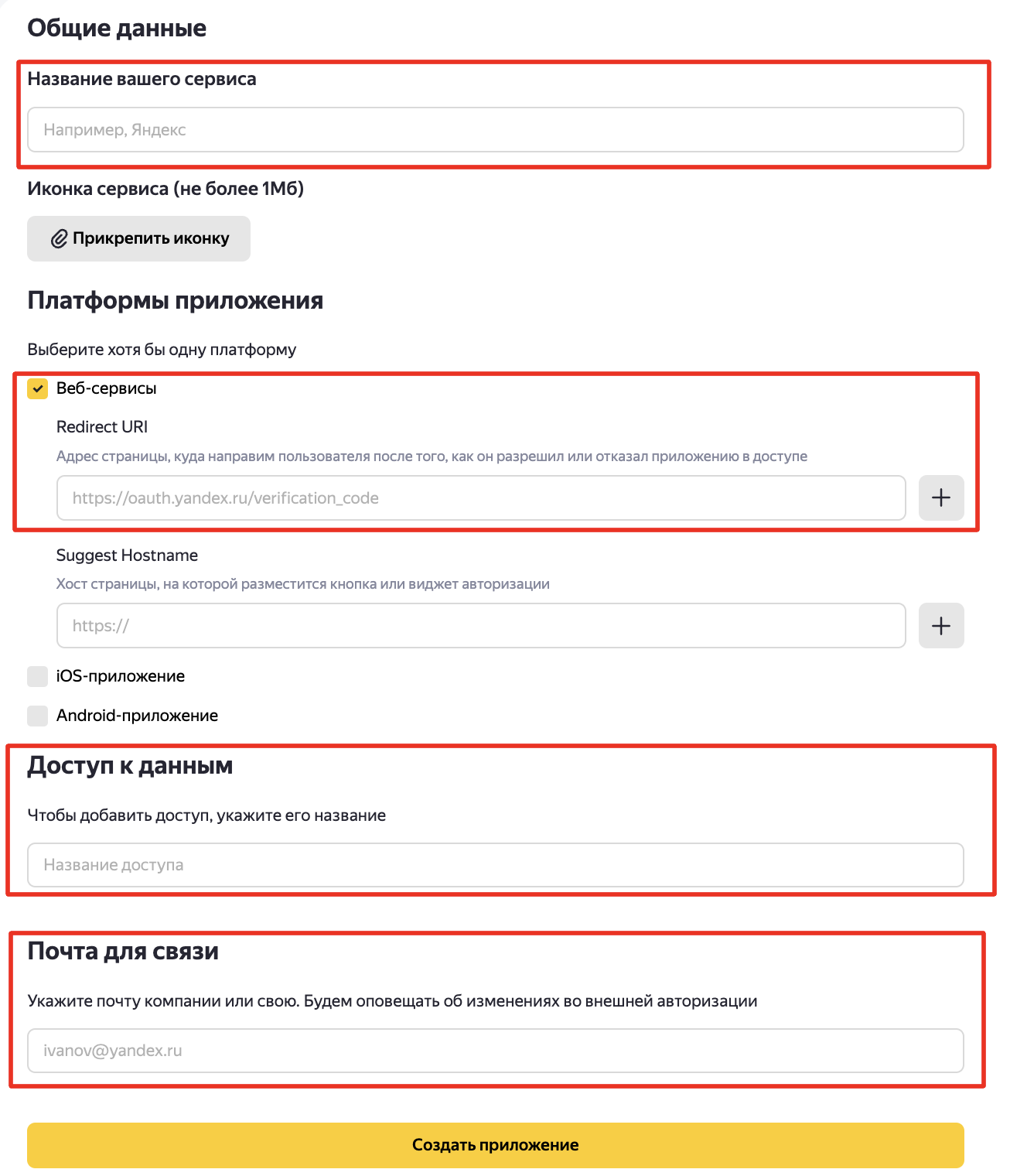
— “एप्लिकेशन बनाएं” पर क्लिक करें।
ClientID फ़ील्ड का मान कॉपी करें
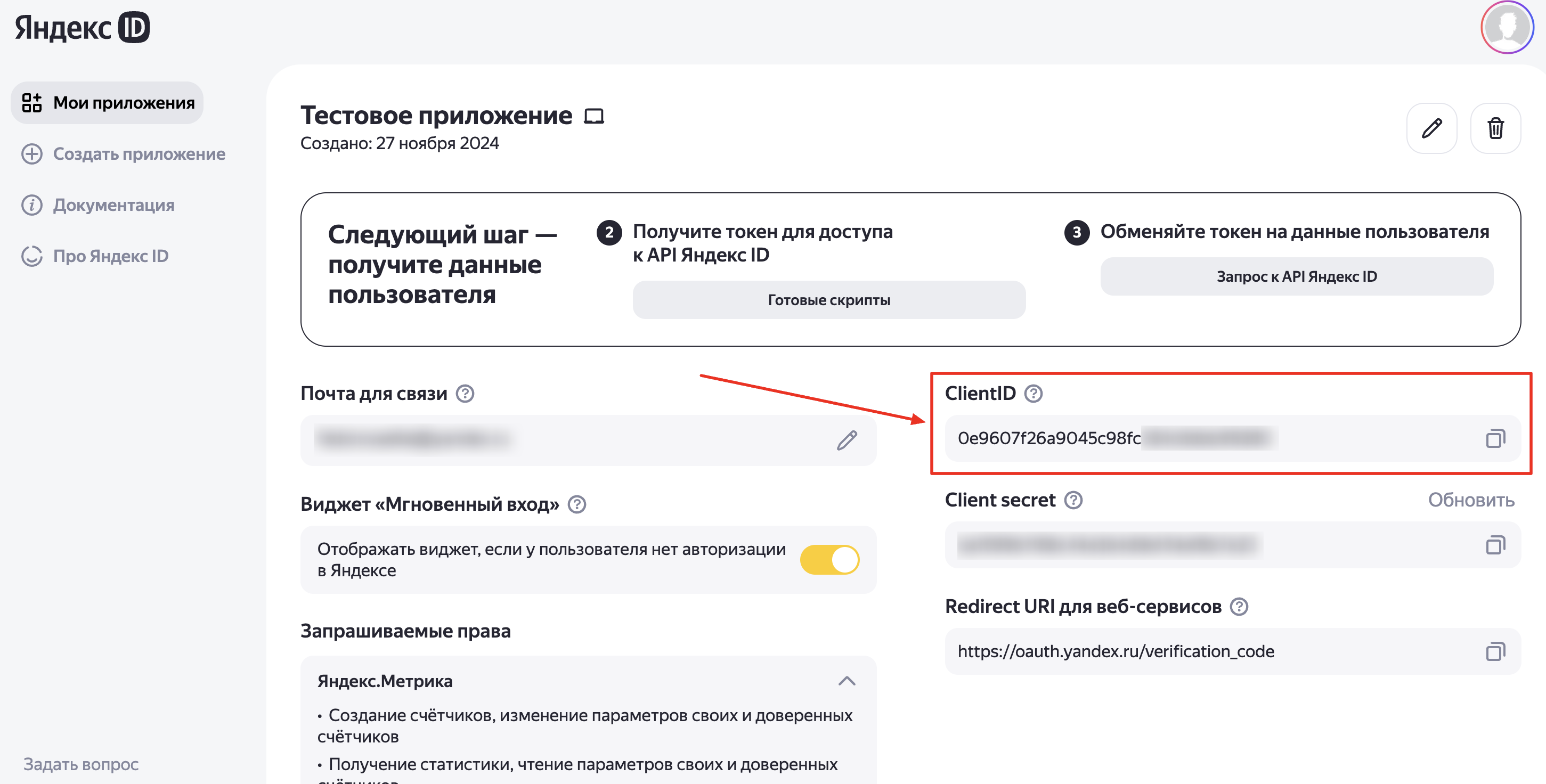
https://oauth.yandex.ru/authorize?response_type=token&client_id=<application ID> जैसे लिंक में जोड़ें
4. लिंक पर जाएँ और खुलने वाले पेज पर अपना प्राधिकरण टोकन कॉपी करें। टोकन को नोट्स में सेव कर लें, ऑफ़लाइन रूपांतरणों के स्वचालित स्थानांतरण को सेट अप करने के लिए आपको इसकी आवश्यकता होगी।
महत्वपूर्ण! टोकन का जीवनकाल 1 वर्ष है। एक वर्ष के बाद, आपको उसी लिंक पर फिर से जाना होगा और एक नया प्राधिकरण टोकन एक वर्ष के लिए सहेजना होगा। यदि आप एप्लिकेशन से अन्य सेवाएँ जोड़ते हैं या सेटिंग्स जोड़ते हैं, तो इससे प्राधिकरण टोकन का जीवनकाल काफी कम हो सकता है (यहाँ तक कि 7 दिन तक)।
2. स्वचालित ऑफ़लाइन रूपांतरण स्थानांतरण सेट अप करना
1. बॉट डिज़ाइनर (टेलीग्राम, फेसबुक, वाइबर, व्हाट्सएप) में, "एक्शन" प्रकार का एक नया चरण जोड़ें या संपादन प्रारूप में मौजूदा चरण खोलें।
2. "कार्रवाई जोड़ें" बटन पर क्लिक करें और "Yandex.Metrica को ईवेंट डेटा भेजें" कार्रवाई का चयन करें।
3. "काउंटर नंबर" (Yandex.Metrica काउंटर नंबर), "टोकन" (Yandex एप्लिकेशन प्राधिकरण टोकन), "लक्ष्य आईडी" (Yandex.Metrica और कन्स्ट्रक्टर में लक्ष्य आईडी का मिलान होना चाहिए) फ़ील्ड भरें।
भरने के लिए डेटा कैसे प्राप्त करें, यह ऊपर दिए गए लेख में पाया जा सकता है।
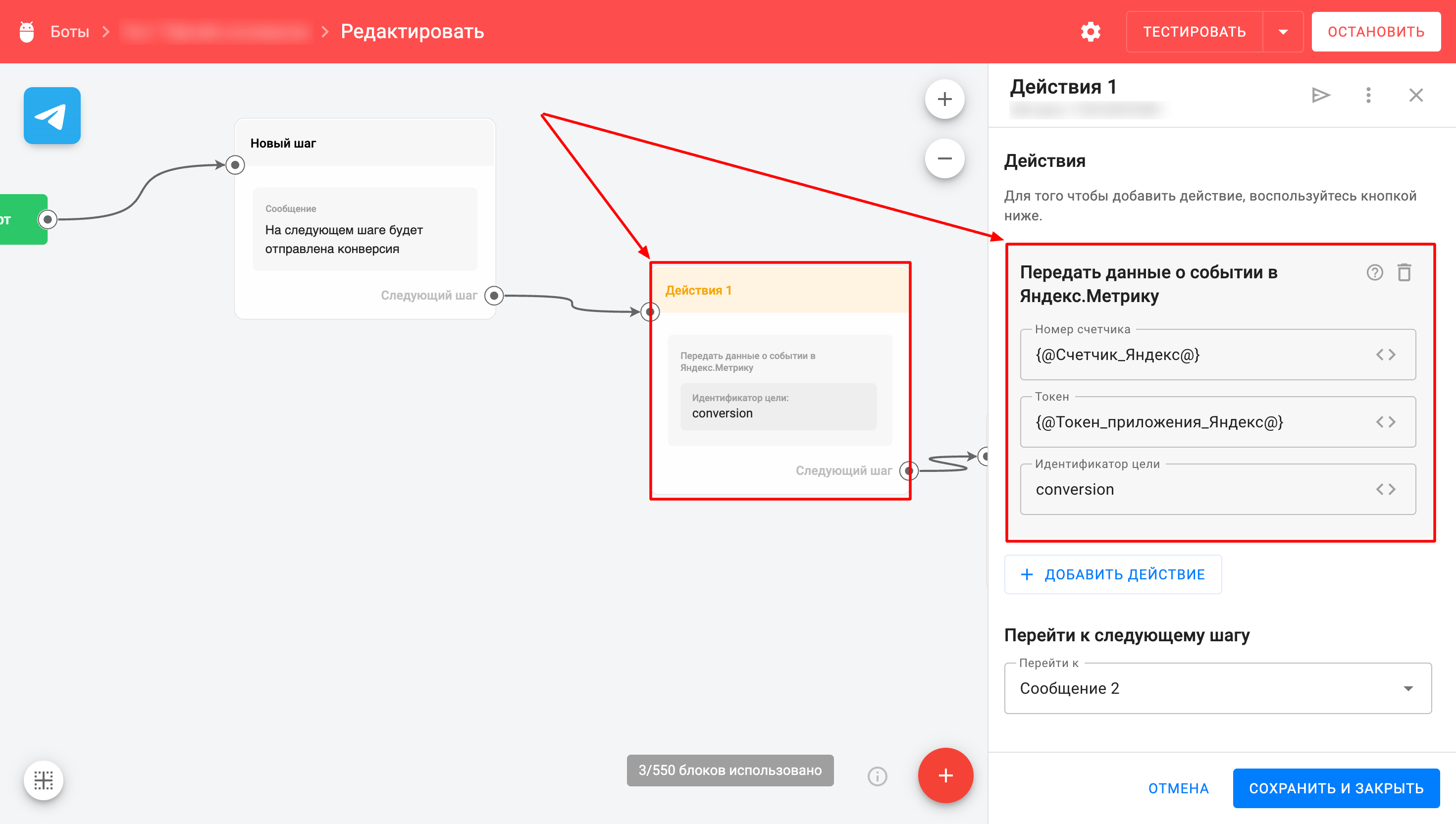
4. चरण में किए गए परिवर्तनों को सहेजें.
रूपांतरणों वाली फ़ाइल मेट्रिका को हर घंटे एक बार XX:08 पर (उदाहरण के लिए, 13:08, 14:08, आदि पर) भेजी जाएगी। भेजी गई प्रत्येक फ़ाइल में पिछले एक घंटे में एकत्रित रूपांतरण शामिल होंगे। रूपांतरणों वाली फ़ाइल भेजे जाने के बाद, मेट्रिका के "सेटिंग" अनुभाग में "डेटा अपलोड" पृष्ठ के नीचे "प्रसंस्करण" स्थिति वाली एक संबंधित प्रविष्टि दिखाई देगी।
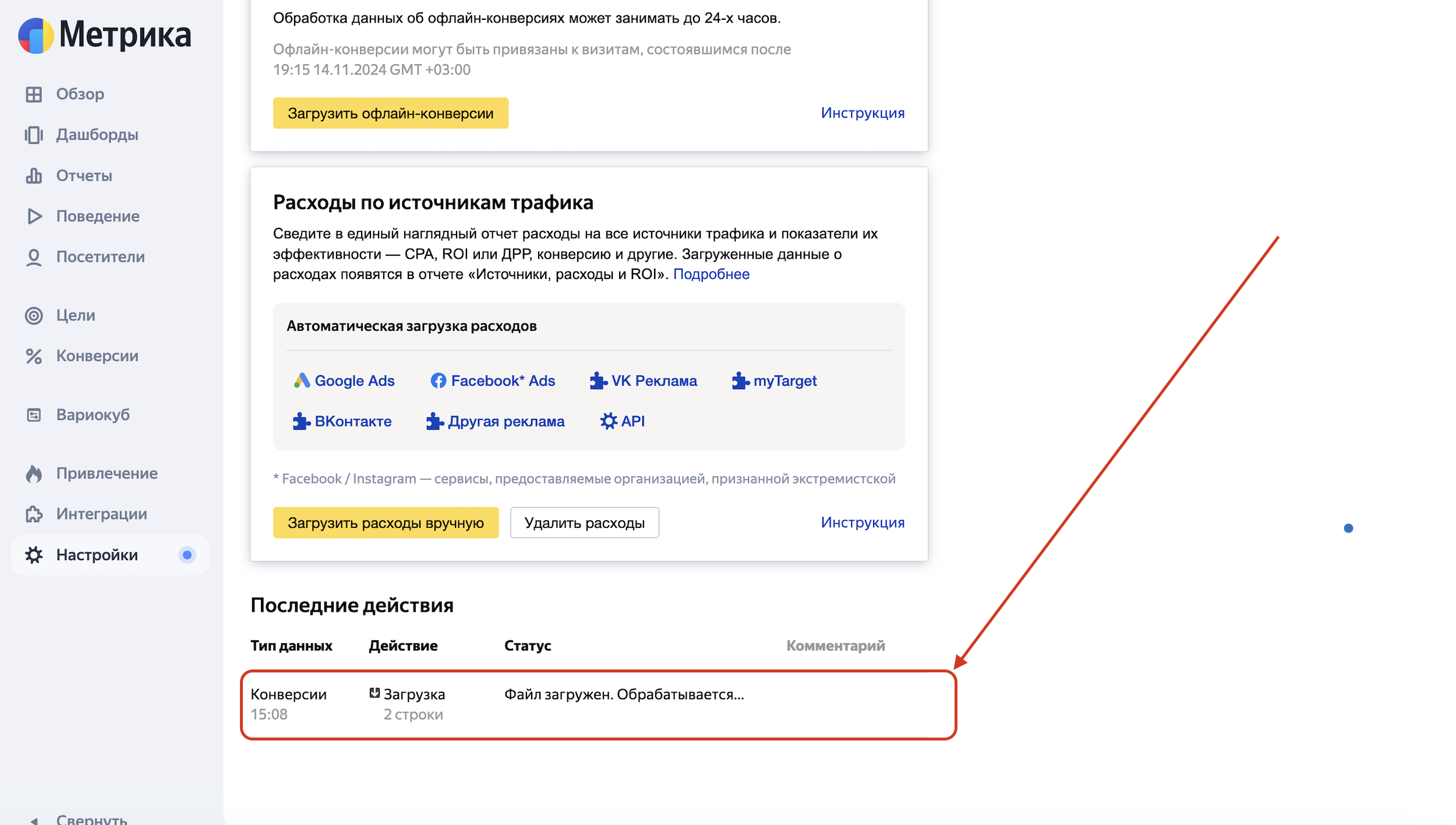
सफल डाउनलोड के बाद, स्थिति “पूर्ण” में अपडेट हो जाएगी।
मेट्रिका के रूपांतरण अनुभाग में, जोड़े गए रूपांतरणों का डेटा दिखाई देगा.
महत्वपूर्ण! "रूपांतरण" अनुभाग में रूपांतरण समय उस समय के अनुरूप होगा जब ग्राहक ने मिनी-लैंडिंग पृष्ठ देखा था।
ऑफ़लाइन रूपांतरण का Yandex Metrica में मैन्युअल स्थानांतरण
Yandex Metrica पर ऑफ़लाइन रूपांतरण अपलोड करने के लिए फ़ाइल बनाना
लोड होने के बाद, यांडेक्स मेट्रिका द्वारा रूपांतरणों को संसाधित और स्वीकार करने के लिए, एक csv फ़ाइल का सही ढंग से निर्माण आवश्यक है। फ़ाइल में प्रत्येक प्रेषित रूपांतरण के लिए तीन अनिवार्य पैरामीटर होने चाहिए: ClientId (अद्वितीय उपयोगकर्ता पहचानकर्ता), Target (यांडेक्स मेट्रिका में लक्ष्य पहचानकर्ता), DateTime (रूपांतरण का समय)।
सीएसवी फ़ाइल बनाने की प्रक्रिया:
1. BotHelp से "सभी कस्टम फ़ील्ड के साथ" ग्राहकों की सूची निर्यात करें और फ़ाइल डाउनलोड करें।
2. फ़ाइल खोलें और सूची को Yandex Client Id कॉलम के अनुसार फ़िल्टर करें। इस कॉलम में जिन पंक्तियों का कोई मान है उन्हें छोड़ दें, बाकी को हटा दें। कॉलम का नाम बदलकर ClientId कर दें।
3. लक्ष्य कॉलम जोड़ें, प्रत्येक रूपांतरण के लिए लक्ष्य आईडी भरना आवश्यक है। लक्ष्य आईडी Yandex Metrica के "लक्ष्य" अनुभाग में पाई जा सकती है।
4. दिनांक और समय कॉलम जोड़ें, इसे प्रत्येक रूपांतरण के लिए भरना होगा। आप डाउनलोड से "दिनांक और समय" प्रकार के कॉलम का मान उपयोग कर सकते हैं या इसे मैन्युअल रूप से भर सकते हैं।
परिणामस्वरूप, आपको एक समान तालिका ।
5. फ़ाइल को Yandex.Metrica में “सेटिंग्स” — “डेटा अपलोड” — “ऑफ़लाइन रूपांतरण” अनुभाग में अपलोड करें।
यदि आपको अपने प्रश्न का उत्तर नहीं मिला है, तो अपने खाते के अंदर चैट में हमसे पूछें या BotHelpSupportBot या hello@bothelp.io
मेलिंग, ऑटोफ़नल और चैटबॉट्स बॉटहेल्प बनाने के लिए प्लेटफ़ॉर्म की 14 दिनों की पूर्ण कार्यक्षमता प्राप्त करें।